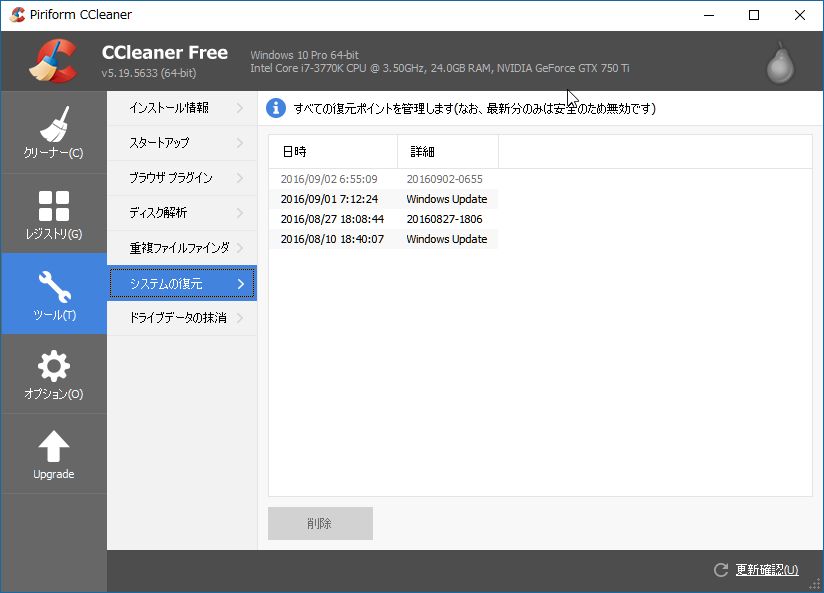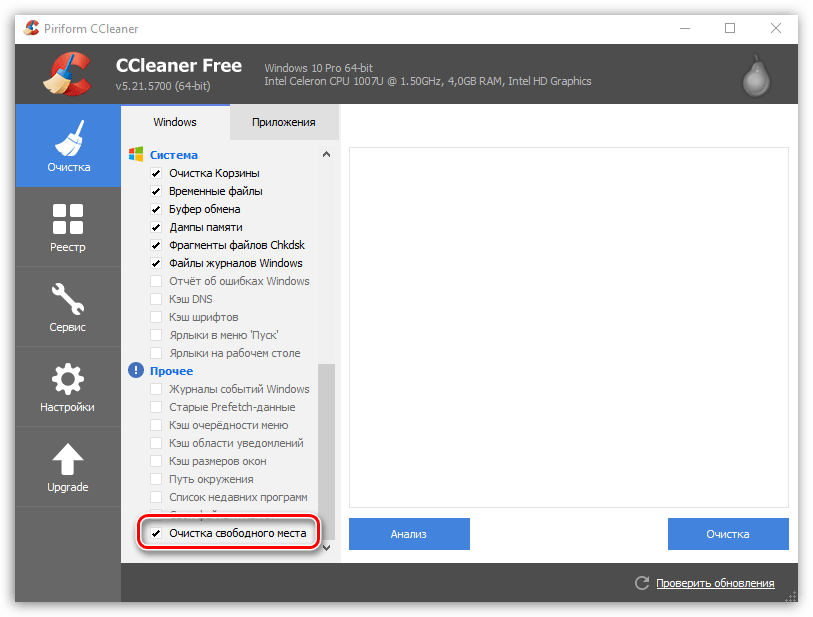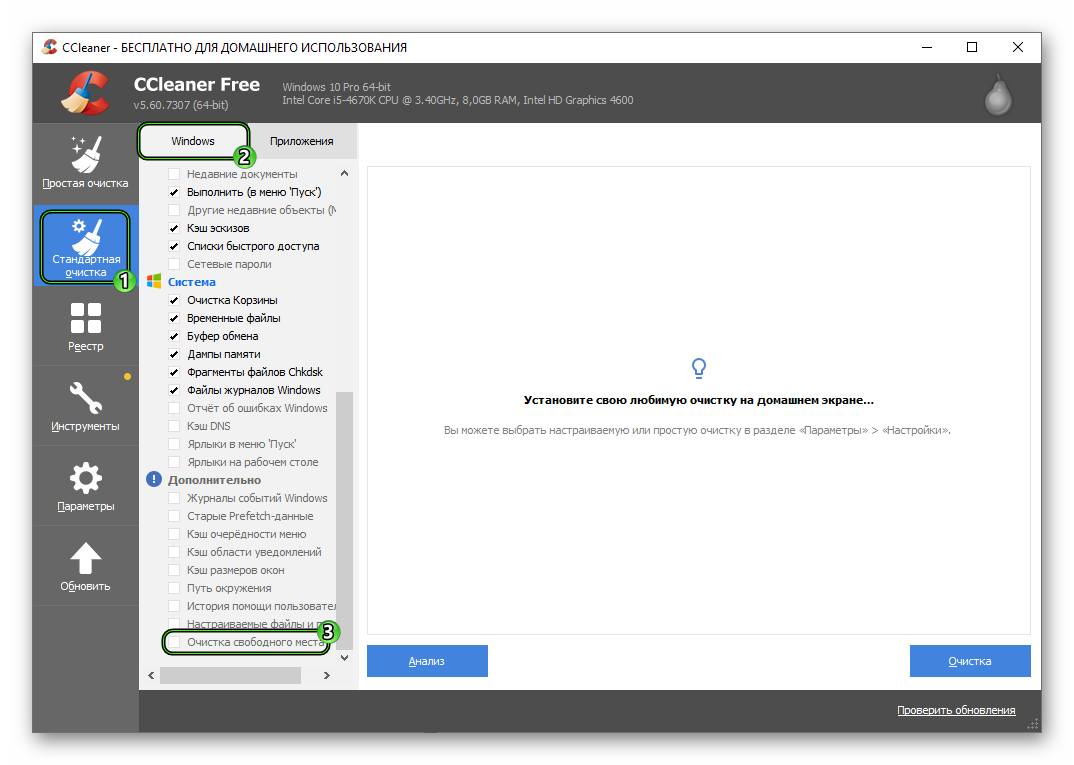Ccleaner очистка: CCleaner Makes Your Computer Faster & More Secure
Содержание
Чистка операционной системы. CCleaner. — Ремонт цифровой техники в г. Иваново
Чистка ОС уже давно стала насущной необходимостью и залогом бесперебойной, а значит, правильной работы любого стационарного ПК или ноутбука.
Под этим определением, мы подразумеваем комплексную услугу в категории Ремонт компьютеров, направленную на полное восстановление работоспособности MS Windows или иной ОС.
Комплекс мер, который включает в себя:
- Чистку файловой системы от временных файлов и прочего мусора.
- Удаление малоиспользуемых, случайно установленных и часто вредоносных программ.
- Очистку компьютера от вирусов, рекламы в браузерах и пр.
- Восстановление, чистку реестра, удаление «хвостов».
- Оптимизацию каталога загружаемых служб.
- Редактирование списка автозагрузки (ПО, плагины, задачи, дополнения).
В своей работе мы используем множество профессиональных утилит, после применения которых, ваш компьютер будет работать, как новый!
В этой статье мы рассмотрим метод очистки компьютера, подходящий для пользователя любого уровня, а поможет нам в этом довольно популярная в наше время программа CCleaner.
Программный продукт компании Pirifom (Microsoft Gold Certified Partner, кстати), предназначенный для очистки операционной системы, ускорения работы компьютера и, косвенно, повышения безопасности путем удаления конфиденциальных данных из общего доступа.
-
Скачивание и установка CCleaner.
Для начала скачаем последнюю версию программы, естественно с официального сайта, по этому адресу. Нас интересует бесплатная версия программы (ее функционала будет достаточно), качаем ее с download.com.
Скачали? Отлично, открываем загруженный файл, выбираем русский язык, проверяем галочки с опциями установки (можно оставить в неизменном виде) и устанавливаем программу.
-
Удаление программ.
Пора приступить, собственно, к очистке компьютера. Открываем программу и переходим, для начала, на вкладку Сервис, пункт Удаление программ. Внимательно смотрим на список установленных программ и Деинсталлируем те, которыми вы уже не пользуетесь / не знаете, как они сюда попали / кажутся вам подозрительными и пр.

При удалении нажимаем кнопку «Деинсталляция», так как кнопка «Удалить» всего лишь уберет название данной программы из списка.
Если вы не уверены, стоит ли удалять ту или иную программу, поищите информацию о ней в интернете (по названию), думаю, это поможет вам определиться.
Все получилось? Прекрасно!
Возникает закономерный вопрос, почему мы начали «с конца»? Все дело в том, что проводя собственно очистку компьютера мы теперь удалим и те «хвосты» которые остались от только что деинсталированных вами программ.
Деинсталяция программ в CCleaner организована удобнее, чем стандартных средствах Windows. Хотя для полного удаления ПО можно пользоваться узко-специализированными утилитами, одну из них мы рассмотрели в статье Удаление программ.
-
Очистка компьютера.
Переходим на вкладку Очистка, оставляем галочки настроек «как есть» (хотя можете отметить очистку корзины) и нажимаем кнопку «Очистка!» Ждем результатов (иногда довольно долго) и удивляемся тому, какой объем вашего жесткого диска занимал всяческий мусор.

Закройте все браузеры перед очисткой, чтобы беспрепятственно удалить временные файлы.
При желании, можете поэкспериментировать с галочками-настройками, однако, если не уверены в том, что конкретно включаете / отключаете, оставьте настройки по умолчанию.
Кнопка «Анализ» предварительно покажет вам сколько места освободится после очистки и что конкретно будет удалено.
Файловую систему почистили — замечательно. Осталось заняться оптимизацией и чисткой реестра.
-
Оптимизация и чистка реестра.
Переходим на вкладку Реестр и жмем кнопку «Поиск проблем». Ждем, пока статусная полоска заполнится до 100% и нажимаем Исправить… Во всплывшем окошке кликаем «Исправить отмеченные», по окончании операции и возникновении надписи Исправлено закрываем всплывающее окно.
Программа может спросить вас, надо ли сохранять копию сделанных в реестре изменений — решать вам, лично я ни разу не воспользовался данной опцией, так как CCleaner в «косяках» с реестром замечен не был.

Операцию необходимо повторять до полного исправления ошибок (надпись Ошибки не обнаружены).
Очистку и проверку целостности реестра сложно переоценить, периодически проводите данную операцию и Windows будет радовать вас стабильной работой.
Иногда анализ ошибок занимает продолжительное время (если реестр давно не чистился), будьте терпеливы.
Во всплывающем окне можно прокрутить стрелкой все ошибки, посмотреть подробности и исправить их по одной… при желании.
Для того, чтобы показать вам скриншот списка ошибок реестра, мне пришлось удалить 4 нужные программы со своего компьютера.
После этих операций можно закрыть программу и запланировать чистку на следующий месяц, а пока, радоваться увеличившейся скорости работы компьютера.
P.S. При написании статьи ни один компьютер не пострадал.
Очистка компьютера. Программа CCleaner.
Для обслуживания компьютера и поддержания его работоспособности можно пользоваться специализированными программами. Примером может служить программа CCleaner.
Она отлично справляется с очисткой дисков от лишних файлов, проверкой системного реестра, позволяет настраивать автозапуск программ при старте Windows. Замечательно и то, что она бесплатна и постоянно обновляется.
Рассмотрим возможности программы и как её можно использовать для обслуживания компьютера.
В первой вкладке «Очистка» проводиться анализ временных файлов, недавних документов (Recent), файлов проверки диска Chkdsk, файлов cookie и многого другого, от чего можно избавиться, освободив место на жёстком диске.
После анализа можно с удивлением обнаружить, что на жёстком диске компьютера после очистки высвобождается весьма приличный объём дискового пространства. Порой он доходит до 1 ГБ (!) и более!
При частом использовании компьютера за две недели на жёстких дисках накапливается по 300 – 400 Мбайт ненужных файлов. Со временем, если не проводить очистку накопившийся «мусор» начинает замедлять работу системы.
Со временем, если не проводить очистку накопившийся «мусор» начинает замедлять работу системы.
Очистка памяти компьютера от временных файлов (Temp), файлов cookie, файлов недавних документов (Recent), списков введённых адресов хорошо сказывается на анонимности и общей защищённости от утечки личных данных. Не секрет, что именно временные файлы браузеров уязвимы для посягательств хакеров и шпионского софта.
На вкладке «Реестр» задаются параметры проверки системного реестра Windows. Известно, что в операционной системе Windows очень важную роль играет системный реестр, хранящий настройки как операционки, так и установленного софта. При удалении программ с компьютера в реестре «оседает» огромное количество ненужных записей.
CCleaner удаляет ненужные записи и исправляет ошибки в системном реестре. При нажатии кнопки «Поиск проблем» происходит анализ реестра на предмет ошибок. Далее выводиться отчёт о найденных неполадках и предлагается их исправить. До проведения исправления реестра программа предлагает сохранить резервный файл, если вдруг потребуется восстановить прежние настройки реестра.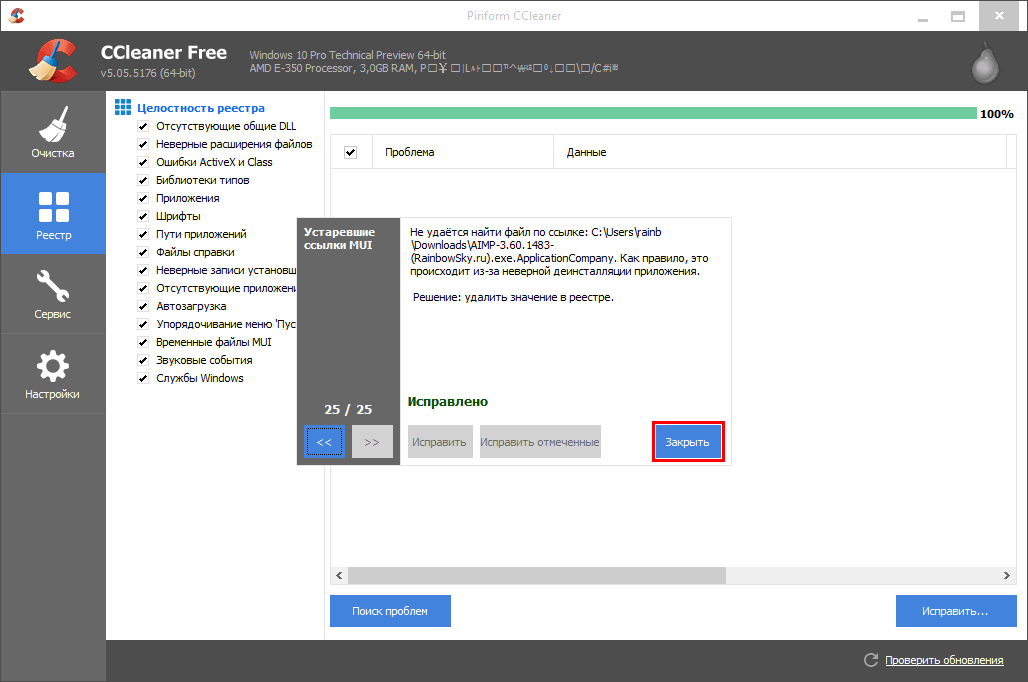 Обычно после исправления реестра никаких проблем с системой не наблюдается, но всё же можно перестраховаться.
Обычно после исправления реестра никаких проблем с системой не наблюдается, но всё же можно перестраховаться.
Следующая вкладка называется «Сервис». Наибольший интерес для пользователя здесь представляет пункт «Автозагрузка». В «Автозагрузке» можно выключить программы, которые запускаются вместе со старом Windows.
Зачем это надо?
При установке какой-либо программы в автозагрузку прописываются всевозможные утилиты, модули, надстройки вроде проверки обновлений, вспомогательных утилит, справок и прочие необязательные «дополнения», которыми пользователь может и не пользоваться.
Но при каждой загрузке Windows запускаются и эти утилиты тем самым «забивая» оперативную память компьютера. Если на компьютере достаточно оперативки, то особого вреда нет, но если памяти не столь много, то ненужные процессы «забивают» оперативную память, снижая быстродействие компьютера.
К таким программам, например, относятся:
iTunesHelper.exe – дополнительный справочный модуль iTunes.
 Можно отключить;
Можно отключить;Wmagent.exe – клиент электронного кошелька WebMoney Keeper Classic. Может запускаться через ярлык на рабочем столе. Постоянное «дежурное зависание» в оперативке не нужно;
GoogleUpdate.exe – обновление браузера Google Chrome. Если автоматические обновления браузера не нужны, можно отключить.
Постоянное наличие данных программ в оперативной памяти компьютера не обязательно, поскольку они всё равно запускаются при запуске основной программы.
Часто в автозагрузке прописываются всевозможные мессенджеры (ICQ, Mail Агент и другие).
В случае необходимости программы и утилиты в Автозагрузке можно включить. Изменения вступят в силу после перезагрузки.
При чистке компьютера с помощью CCleaner наблюдались такие глюки, как невозможность восстановления раннего состояния системы («Служебные программы» – «Восстановление системы»). Но, как правило, при стабильной работе операционки надобность в восстановлении системы отпадает. В остальном CCleaner ведёт себя корректно и завоевала прочное доверие у многих пользователей Windows.
В остальном CCleaner ведёт себя корректно и завоевала прочное доверие у многих пользователей Windows.
Скачать CCleaner с официального сайта.
Главная » О Компах » Текущая страница
Также Вам будет интересно узнать:
Проверка компьютера. Рекомендации и советы по обслуживанию компьютера.
Антивирус на халяву. Для тех, кто не хочет платить за антивирус ни копейки 🙂
Замена стандартного звука приветствия в Windows на оригинальный.
CCleaner Бесплатно | Попробуйте бесплатно самое надежное в мире средство для очистки ПК!
CCleaner — инструмент номер один для очистки ПК.
Он защищает вашу конфиденциальность и делает ваш компьютер быстрее и безопаснее!
Обратите внимание: мы протестировали CCleaner с использованием различных программ чтения с экрана, и для наилучшего взаимодействия с пользователем мы рекомендуем использовать последнюю версию NVDA — https://www. nvaccess.org/download/
nvaccess.org/download/
Скачать бесплатную версию
Вы бизнес-пользователь? Нажмите здесь
Проверка работоспособности ПК
Новая проверка работоспособности CCleaner анализирует ваш компьютер и рекомендует быстрые исправления, а затем автоматически настраивает и обновляет его, чтобы он запускался и работал быстрее и был более безопасным.
1-Click обновляет все ваше программное обеспечение
Устаревшие приложения представляют угрозу безопасности. Старое программное обеспечение может иметь уязвимости, которые быстро обнаруживаются и передаются киберпреступникам. CCleaner автоматически обновляет ваше программное обеспечение, чтобы закрыть дыры в безопасности, прежде чем их можно будет найти.

Отмеченная наградами оптимизация для ПК
CCleaner, которому доверяют миллионы и который высоко ценится критиками, является самым любимым в мире инструментом для оптимизации ПК! Простота в использовании, очистка одним щелчком мыши, поэтому новички могут оптимизировать свои компьютеры за считанные секунды. Кроме того, он содержит расширенные функции для опытных пользователей.
Быстрый компьютер
Ваш компьютер работает медленно? По мере того, как он становится старше, он собирает неиспользуемые файлы, настройки, ресурсоемкие приложения и устаревшие драйверы, которые могут делать его все медленнее и медленнее. CCleaner очищает эти файлы, временно приостанавливает работу приложений, когда вы их не используете, и обновляет программные драйверы, чтобы сделать ваш компьютер быстрее.

Безопасный просмотр
Рекламодатели и веб-сайты отслеживают ваше поведение в Интернете с помощью файлов cookie, которые остаются на вашем компьютере. CCleaner стирает историю поиска в вашем браузере и файлы cookie, поэтому любой ваш просмотр в Интернете остается конфиденциальным, а ваша личность остается анонимной.
Меньше ошибок и сбоев
Со временем ваш реестр может загромождаться ошибками и неверными настройками, что приводит к сбоям. Устаревшие программные драйверы также могут вызывать аналогичные проблемы. Запатентованный очиститель реестра CCleaner устраняет этот беспорядок, чтобы сделать ваш компьютер более стабильным, а средство обновления драйверов помогает вам следить за любыми неуправляемыми устаревшими драйверами.

Более быстрый запуск
Многие программы работают в фоновом режиме, когда вы запускаете компьютер. CCleaner помогает ускорить загрузку вашего ПК, позволяя отключать ненужные программы.
35 000 000 ГБ
убирается каждый месяц
2,5 МЛРД
Загрузки CCleaner
60
языки
5 000 000
десктопных установок в неделю
Какая версия CCleaner вам подходит?
- Более быстрый компьютер
- Защита конфиденциальности
Бесплатная загрузка
- НОВЫЙ:
Оптимизатор производительности - Средство обновления драйверов
- Проверка работоспособности ПК
- Средство обновления программного обеспечения
- Более быстрый компьютер
- Защита конфиденциальности
- Мониторинг в реальном времени
- Плановая уборка
- Приоритетная поддержка
- НОВЫЙ:
Оптимизатор производительности - Средство обновления драйверов
- Проверка работоспособности ПК
- Средство обновления программного обеспечения
- Более быстрый компьютер
- Защита конфиденциальности
- Мониторинг в реальном времени
- Плановая уборка
- Приоритетная поддержка
- Восстановление файлов
- Инвентаризация оборудования
- CCleaner для Android Pro
- CCleaner для Mac Pro
Функции: | 29,95 € Было 0 евро | ЛУЧШЕЕ ЗНАЧЕНИЕ 49,95 € Было 0 евро | |
|---|---|---|---|
| НОВЫЙ! Оптимизатор производительности | Нет | Да | Да |
Средство обновления драйверов | Нет | Да | Да |
Проверка здоровья | Базовый | Полный | Полный |
Стандартная защита конфиденциальности | галочка | галочка | галочка |
Стандартная уборка | галочка | галочка | галочка |
Полная очистка | галочка | галочка | |
Обновляет программное обеспечение, чтобы закрыть дыры в безопасности | галочка | галочка | |
Автоматически сохраняет конфиденциальность истории посещенных страниц | галочка | галочка | |
Автоматически обнаруживает и удаляет интернет-трекеры | галочка | галочка | |
Автоматически предотвращает нехватку места | галочка | галочка | |
Приоритетная поддержка клиентов | галочка | галочка | |
Recuva Professional — Вернуть удаленные файлы | галочка | ||
Speccy Professional — проверка и мониторинг системной информации | галочка | ||
Бесплатная загрузка | Купить сейчас | Купить сейчас |
Часто задаваемые вопросы
Почему мой компьютер такой медленный?
Компьютеры работают медленно по разным причинам, будь то ненужное накопление ненужных файлов и настроек, слишком много приложений, работающих в фоновом режиме, фрагментированный жесткий диск или вредоносное ПО и вирусы.

Как починить медленный компьютер?
Вам не нужно прибегать к новому компьютеру или оборудованию. Вы можете многое сделать, прежде чем достигнете этой стадии. CCleaner может помочь вам понять, какие вещи действительно замедляют работу вашего компьютера и как их решить.
Другие инструменты
Полезные ссылки
Также доступно для вашего устройства Android!
CCleaner оптимизирует ваш Android за считанные секунды. Сделайте ваше устройство чище, безопаснее и быстрее
Скачать бесплатно
CCleaner Business
Самое популярное в мире средство для очистки ПК
… защищает вашу конфиденциальность и делает ваш компьютер быстрее и безопаснее
Узнайте, как CCleaner может оптимизировать рабочие компьютеры
Очистить отдельный ПК
Очистить несколько компьютеров
Если вы домашний пользователь,
кликните сюда
Скачать CCleaner | Очистите, оптимизируйте и настройте свой компьютер бесплатно!
Он защищает вашу конфиденциальность и делает ваш компьютер быстрее и безопаснее
Обратите внимание: мы протестировали CCleaner с использованием различных программ чтения с экрана, и для наилучшего взаимодействия с пользователем мы рекомендуем использовать последнюю версию NVDA — https://www.



 Можно отключить;
Можно отключить;